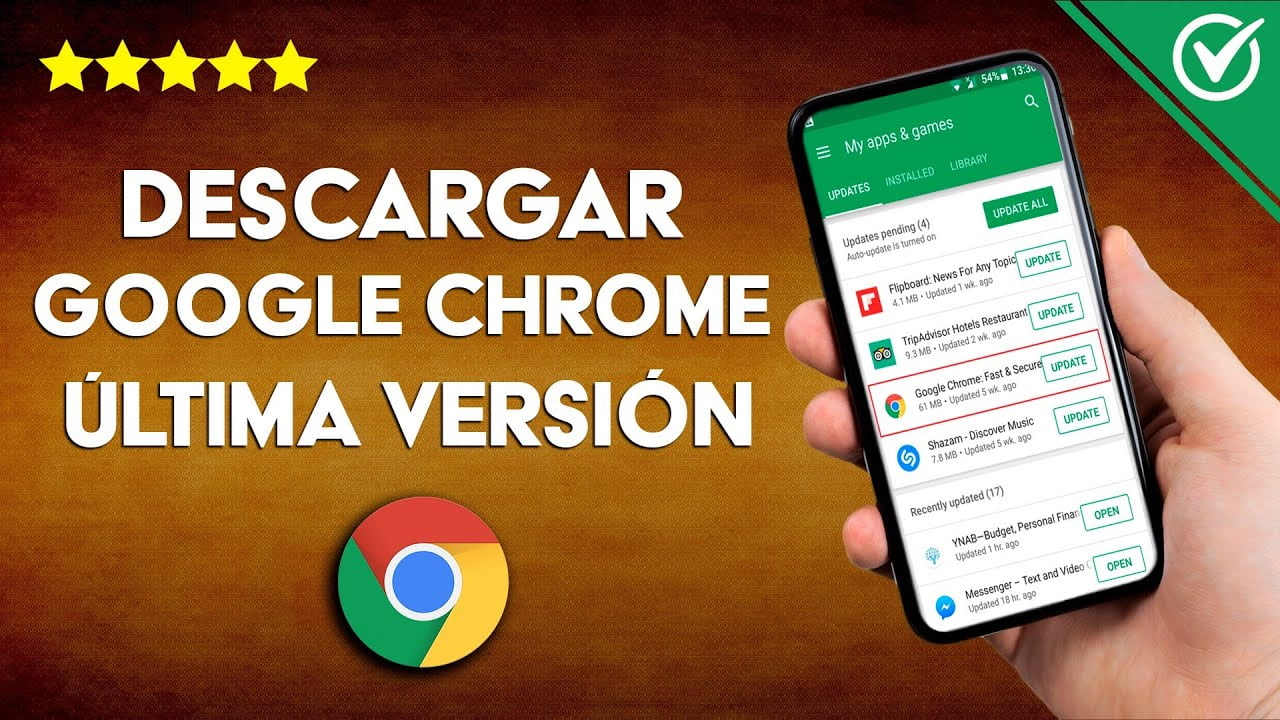
Google Chrome es uno de los navegadores web más populares del mundo, y su versión móvil es igual de eficiente y fácil de usar. En este tutorial, te explicaremos cómo descargar e instalar Google Chrome en tu celular, ya sea Android o iOS, de manera sencilla y rápida. Si buscas una experiencia de navegación más rápida y eficiente en tu teléfono móvil, sigue leyendo para aprender cómo instalar Google Chrome en tu celular.
Guía para la instalación inicial de Google Chrome en tu dispositivo
Si deseas instalar Google Chrome en tu celular para navegar en Internet de manera rápida y eficiente, sigue estos sencillos pasos:
1. Entra a la tienda de aplicaciones de tu celular, ya sea App Store (para iPhones) o Google Play (para dispositivos Android).
2. Busca «Google Chrome» en la barra de búsqueda de la tienda de aplicaciones.
3. Haz clic en «Instalar» o «Descargar» para comenzar la descarga de la aplicación en tu dispositivo.
4. Espera a que la descarga termine. Una vez descargada, haz clic en «Abrir» para iniciar la aplicación.
5. Sigue las instrucciones que aparecerán en la pantalla para configurar Chrome y personalizarlo a tu gusto.
¡Listo! Ya tienes instalado Google Chrome en tu celular y puedes comenzar a navegar en Internet de manera rápida y eficiente.
Guía para activar Google Chrome de forma sencilla
Si quieres saber cómo instalar Google Chrome en tu celular, lo primero que debes hacer es buscar la aplicación en la tienda de aplicaciones de tu dispositivo. Una vez que la encuentres, descárgala e instálala en tu teléfono.
Después de instalar Google Chrome, es importante activarlo para poder utilizar todas sus funciones. Aquí te presentamos una guía para activar Google Chrome de forma sencilla:
Paso 1: Abre la aplicación de Google Chrome
Para activar Google Chrome, lo primero que debes hacer es abrir la aplicación en tu celular. Una vez que la tengas abierta, verás la pantalla de inicio con la barra de direcciones en la parte superior.
Paso 2: Inicia sesión en tu cuenta de Google
Para poder utilizar todas las funciones de Google Chrome, debes iniciar sesión en tu cuenta de Google. Si ya has iniciado sesión en tu dispositivo móvil, no tendrás que hacerlo de nuevo. Si aún no has iniciado sesión, hazlo ahora para poder disfrutar de todas las ventajas de Google Chrome.
Paso 3: Configura tus opciones de privacidad
Google Chrome te permite configurar tus opciones de privacidad para proteger tu información personal mientras navegas por la red. Si deseas configurar tus opciones de privacidad, ve a la sección de ajustes de Google Chrome y haz clic en «Configuración de privacidad».
Paso 4: Explora todas las funciones de Google Chrome
Una vez que hayas activado Google Chrome, podrás disfrutar de todas sus funciones. Explora las herramientas de búsqueda, guarda tus sitios web favoritos y personaliza tu experiencia de navegación para disfrutar al máximo de Google Chrome.
Ahora que ya sabes cómo activar Google Chrome de forma sencilla, ¡disfrútalo al máximo en tu celular!
Guía para mantener Google Chrome actualizado en tu teléfono móvil
Para tener una experiencia de navegación óptima en tu teléfono móvil, es importante mantener actualizado tu navegador Google Chrome. Aquí te presentamos una guía sencilla y práctica para hacerlo:
Paso 1: Abre la aplicación de Google Play Store en tu teléfono móvil.
Paso 2: Pulsa en el icono de las tres líneas horizontales en la esquina superior izquierda de la pantalla.
Paso 3: Selecciona la opción «Mis aplicaciones y juegos».
Paso 4: Busca la aplicación de Google Chrome en la lista de aplicaciones instaladas en tu teléfono móvil.
Paso 5: Si hay una actualización disponible, pulsa en el botón «Actualizar» que aparece junto al nombre de la aplicación.
Paso 6: Espera a que se complete la actualización. Esto puede tardar unos minutos dependiendo de la velocidad de conexión a internet de tu teléfono móvil.
Paso 7: Una vez completada la actualización, reinicia la aplicación de Google Chrome para que los cambios se apliquen correctamente.
Con estos sencillos pasos podrás mantener actualizado tu navegador Google Chrome en tu teléfono móvil y disfrutar de todas las mejoras y nuevas funcionalidades que se vayan añadiendo. ¡No te quedes atrás y mantén tu aplicación al día!
Guía para descargar Google Chrome sin utilizar la Play Store
Si estás buscando una forma de descargar Google Chrome en tu celular sin utilizar la Play Store, estás en el lugar correcto. A continuación, te mostraremos una guía sencilla y clara para que puedas instalar este popular navegador en tu dispositivo móvil.
¿Por qué descargar Chrome fuera de la Play Store?
Existen diversas razones por las que alguien podría querer descargar Chrome desde otra fuente que no sea la Play Store. Por ejemplo, puede que no tengas acceso a la tienda de aplicaciones de Google en tu país o que prefieras descargar aplicaciones desde fuentes externas por cuestiones de seguridad.
Paso 1: Descarga el archivo APK de Chrome
Lo primero que debes hacer es descargar el archivo APK de Google Chrome desde una página de confianza en Internet. Para ello, puedes buscar en Google «descargar APK de Chrome» y elegir una página que te inspire confianza.
Recuerda que es importante descargar el archivo desde una fuente segura para evitar posibles virus o malware en tu dispositivo.
Paso 2: Habilita la opción de «fuentes desconocidas»
Antes de poder instalar el archivo APK de Chrome, deberás habilitar la opción de «fuentes desconocidas» en tu celular. Esta opción te permitirá instalar aplicaciones que no provengan de la Play Store.
Para habilitar esta opción, dirígete a «Configuración» en tu celular, selecciona «Seguridad» y busca la opción «Fuentes desconocidas». Activa esta opción para continuar con la instalación de Chrome.
Paso 3: Instala el archivo APK de Chrome
Una vez que hayas descargado el archivo APK de Chrome y habilitado la opción de «fuentes desconocidas», podrás instalar el navegador en tu celular con total seguridad.
Para ello, dirígete a la carpeta de descargas en tu dispositivo móvil y busca el archivo APK de Chrome. Toca sobre él para iniciar la instalación y sigue las instrucciones que aparecerán en pantalla.
¡Listo! Disfruta de Chrome en tu celular
Una vez finalizada la instalación, podrás disfrutar de todas las funciones y ventajas que ofrece Google Chrome en tu dispositivo móvil. Recuerda siempre descargar aplicaciones desde fuentes seguras y habilitar la opción de «fuentes desconocidas» solo cuando sea necesario.
